不管是个人用户还是企业用户,电脑中多少存放在不希望他人查看的重要文件。其实我们可以设置隐藏本地磁盘,将磁盘内的重要文件保护起来。一些用户还不知道该怎么操作,那么下面我们看看,Win10下该如何隐藏硬盘分区。
为了更好地保护电脑磁盘中的重要资料,一些windows10系统用户就希望能将硬盘分区隐藏起来。那么,这该如何实现呢?会不会十分复杂呢?接下来,系统之家小编就为大家分享Windows10系统隐藏硬盘分区的技巧。
Win10如何隐藏硬盘分区图文解说
鼠标右击“此电脑”,再点击管理。
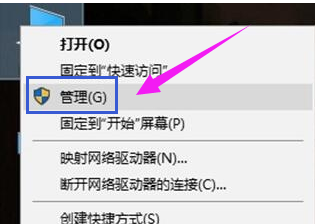
隐藏电脑图解1
在窗口左侧的树状列表中展开本地用户和组,点击用户文件夹

隐藏电脑图解2
双击帐户列表中的Administrator项,将账户已禁用项取消勾选,然后点击“确定”
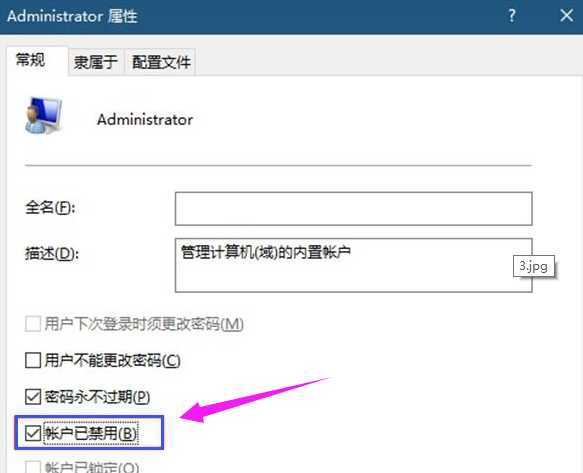
隐藏盘符电脑图解3
点击开始按钮,再点击头像,可以看到Administrator项,点击它,就可以以Administrator帐户登录Win10了。

隐藏盘符电脑图解4
在搜索框输入:regedit,搜索并打开。
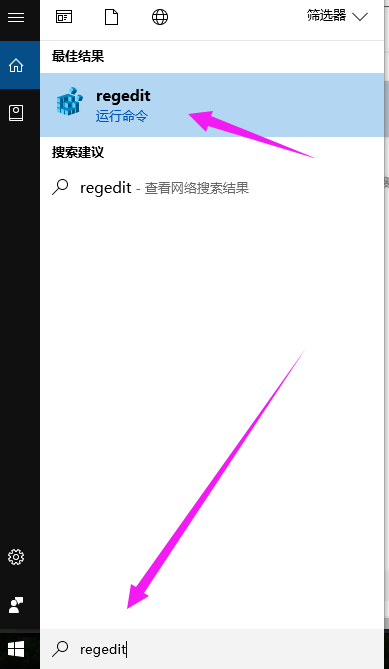
盘符电脑图解5
依次打开:\HKEY_LOCAL_MACHINE\SOFTWARE\Microsoft\Windows\CurrentVersion\Policies\Explorer\
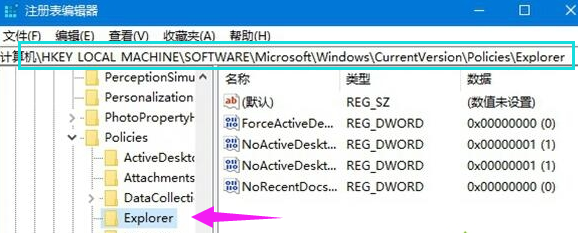
Win10电脑图解6
在窗口右侧的空白处点击鼠标右键,选择新建-新建DWORD(32位)值,并将该值命名为:
NoDrives
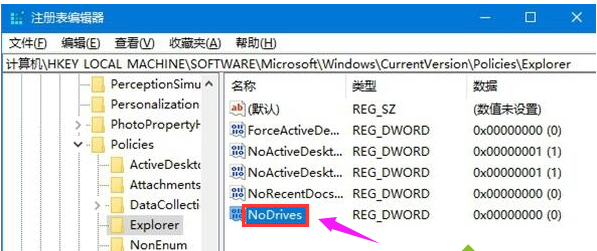
Win10电脑图解7
以隐藏E盘,查表可知,该盘对应的值为16。

Win10电脑图解8
双击刚刚新建的名为NoDrives的DWOED(32位)值,将该值基数改为10进制,再将该值的数值数据设置为16。

隐藏盘符电脑图解9
重启电脑后,打开此电脑,E盘已经消失了
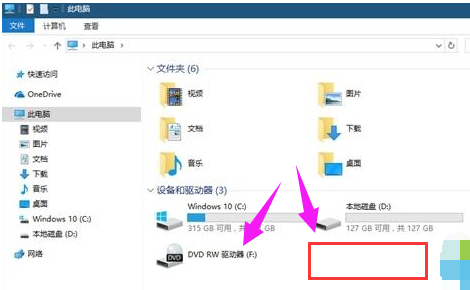
盘符电脑图解10
要进入E盘非常简单,只需在文件资源管理器的地址栏输入:E:\
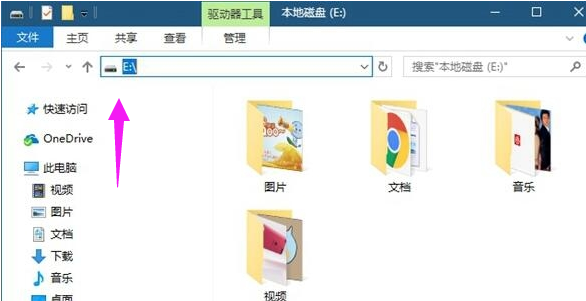
Win10电脑图解11
如何恢复
以Administrator帐户登录Win10。
在搜索框中搜索并打开regedit,定位到以下位置:
\HKEY_LOCAL_MACHINE\SOFTWARE\Microsoft\Windows\CurrentVersion\Policies\Explorer\
找到名为NoDrives的DWORD(32位)值,双击该值,将其数值数据改为0,然后重启即可。
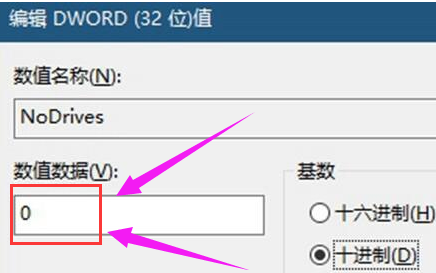
隐藏电脑图解12
以上就是Win10如何隐藏硬盘分区的操作步骤了。